大番茄分享edge浏览器无法上网的详细解决方法
更新时间:2020-06-04 11:53:03
最近有Win10用户反馈,edge浏览器突然无法上网了,但因为不知道解决方法而感到十分苦恼。对此,接下来本文就为大家分享Win10系统中edge浏览器无法上网的详细解决方法。
edge无法上网解决方法:
1、首先,打开我们电脑上的IE浏览器,或者是edge,两个都可以,只要一个可以上网了,另一个就可以了。
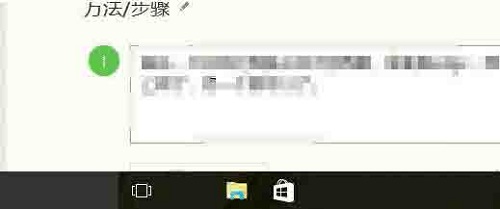
2、然后我们点击浏览器上方的小齿轮状的按钮,在弹出的下拉菜单中选择“internet选项”按钮。
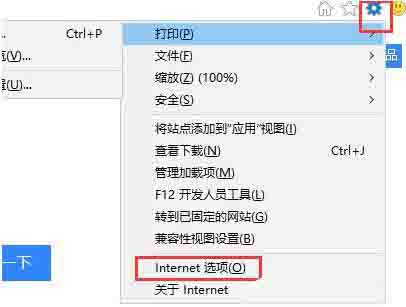
3、Internet选项里面一个有七个选项,我们点击那个“连接”选项。
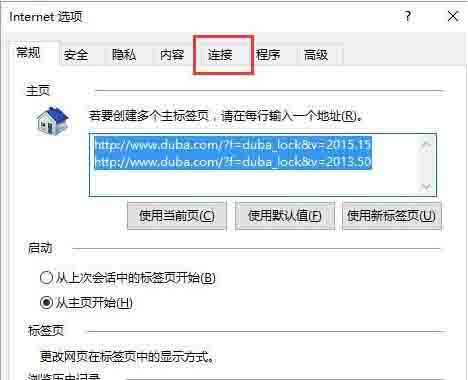
4、在“连接”选项中,都是浏览器连接互联网的一些设置,我们点击最下面的“局域网设置”按钮。
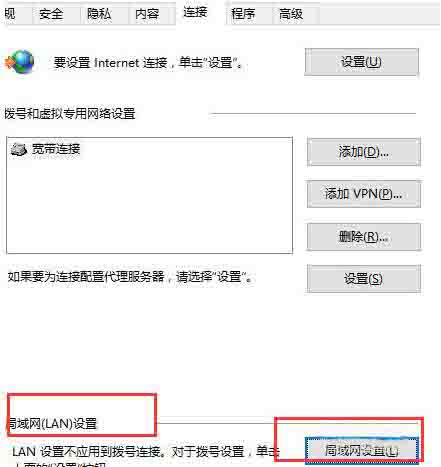
5、将局域网配置设置为“自动检测设置”,即这个窗口中只在“自动检测设置”前面打对勾,其他的都不管。这样我们的IE浏览器就可以上网了。
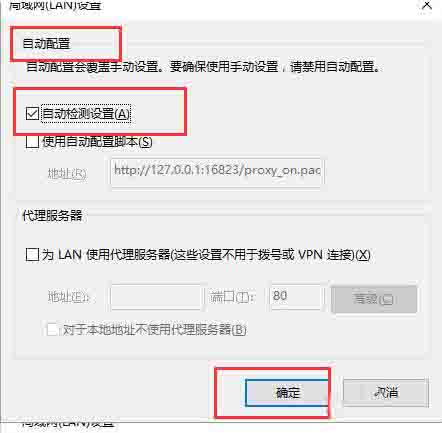
6、对于Win10系统的edge浏览器的设置,在点击浏览器右上角的弹出框的最下面一行。
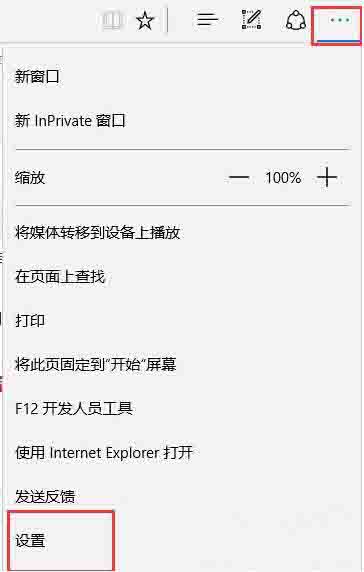
7、我们点击“设置”进入之后,再 选择设置窗口最下面的“查看高级设置选项”
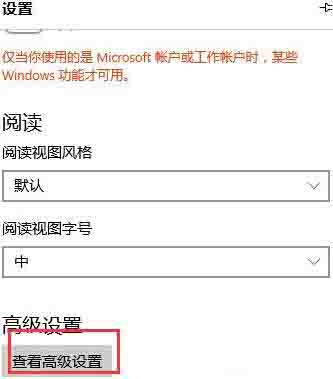
8、再点击“打开代理设置”选项。
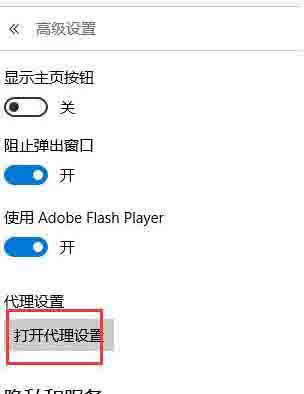
9、这时我们就进入到系统的代理设置窗口中,我们将“自动检测”设置打开,其他的都关闭,这样edge就可以访问互联网了。
最新资讯
热门软件
最新专题
最近更新
-

如流官方版 v6.3.11.2
如流最新版下载是新一代人工智能技术办公室软件,如流支持办公协同,公司沟通交流更便捷,还能确保网络信息安全,如流支持一键提示信息,重要信息不会再错过了,高清电话免费打,不用添加好友也可以闲聊。 功能介绍 【沟通更高效】 企业通讯录,一手掌握,员
-

极客闪电启动官方版 v1.7.9
极客闪电启动官方版是桌面上开机启动项软件,可以保证一口气开启全部加上的软件,不占系统资源,使你迅速进到工作状态。协助用户对软件开展归类,有须要的用户可以下载极客闪电启动官方版。 使用方法 1、运行软件后在上方添加常用的应用程序,之后点击即可启
-

极客桌面官方版 v1.7.9
极客桌面官方版是一个仿Mac的美化桌面,重现MAC桌面,刷新你对传统式桌面的观点,分成标准模式和整洁方式,双模式桌面,一个让您诧异的清爽桌面! 软件特色 1.再现MAC经典Docker桌面,?覆你对传统桌面的看法 移植MAC Docker,在PC也能体验MAC桌面 2.双模式桌

















